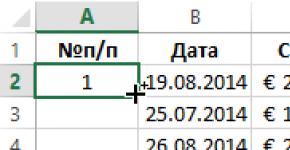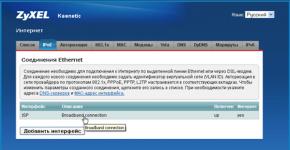Pse nuk do të fillojë instaluesi Origin? Ys Origin nuk do të hapet? A është loja e ngadaltë? Rrëzimet? A jeni duke zgjidhur problemet më të zakonshme
Nëse jeni përballur me faktin se Ys Origin ngadalësohet, rrëzohet, Ys Origin nuk fillon, Ys Origin nuk instalohet, kontrollet nuk funksionojnë në Ys Origin, nuk ka zë, shfaqen gabime, kurset nuk funksionojnë në Ys Origjina - ne ju ofrojmë mënyrat më të zakonshme për të zgjidhur problemet e problemit.
Së pari, kontrolloni nëse specifikimet e kompjuterit tuaj plotësojnë kërkesat minimale të sistemit:
- OS: Windows XP
- Procesori: Pentium III / 1 GHz
- Kujtesa: 1 GB
- Video: 64 MB, përshpejtues 3D
- DirectX 9.0c
- HDD: 2 GB hapësirë të lirë
Sigurohuni që të përditësoni drejtuesit e kartës video dhe programet e tjera
Para se të mbani mend fjalët më të këqija dhe t'i shprehni ato drejt zhvilluesve, mos harroni të shkoni në faqen zyrtare të prodhuesit të kartës suaj video dhe të shkarkoni drejtuesit më të fundit. Shpesh, drejtuesit e optimizuar posaçërisht për ta përgatiten për lëshimin e lojërave. Mund të provoni gjithashtu të instaloni një version të mëvonshëm të drejtuesve nëse problemi nuk zgjidhet duke instaluar versionin aktual.
Është e rëndësishme të mbani mend se duhet të shkarkoni vetëm versionet përfundimtare të kartave video - përpiquni të mos përdorni versione beta, pasi ato mund të kenë një numër të madh gabimesh të pagjetura dhe të parregulluara.
Mos harroni se për funksionimin e qëndrueshëm të lojërave, shpesh kërkohet instalimi i versionit më të fundit të DirectX, i cili gjithmonë mund të shkarkohet nga faqja zyrtare e Microsoft.
Ys Origin nuk do të hapet
Shumë probleme me nisjen e lojërave ndodhin për shkak të instalimit të gabuar. Kontrolloni nëse ka pasur ndonjë gabim gjatë instalimit, provoni të çinstaloni lojën dhe të ekzekutoni përsëri instaluesin, pasi të keni çaktivizuar antivirusin - shpesh skedarët e nevojshëm për funksionimin e lojës fshihen gabimisht. Është gjithashtu e rëndësishme të mbani mend se shtegu drejt dosjes me lojën e instaluar nuk duhet të përmbajë karaktere cirilike - përdorni vetëm shkronja dhe numra latinë për emrat e drejtorive.
Gjithashtu nuk është e dëmshme të kontrolloni nëse ka hapësirë të mjaftueshme në HDD për instalim. Mund të provoni ta ekzekutoni lojën si Administrator në modalitetin e përputhshmërisë për versione të ndryshme të Windows.
Ys Origjina është e ngadaltë. FPS e ulët. Vonesa. Frizat. Ngrihet
Së pari, instaloni drejtuesit më të fundit për kartën tuaj video, kjo mund të rrisë ndjeshëm FPS-në në lojë. Kontrolloni gjithashtu ngarkesën e kompjuterit tuaj në menaxherin e detyrave (i hapur duke shtypur CTRL+SHIFT+ESCAPE). Nëse përpara se të filloni lojën shihni se një proces po konsumon shumë burime, fikni programin e tij ose thjesht përfundoni këtë proces nga menaxheri i detyrave.
Tjetra, shkoni te cilësimet e grafikës në lojë. Para së gjithash, fikni anti-aliasing dhe provoni të ulni cilësimet e pas-përpunimit. Shumë prej tyre konsumojnë shumë burime dhe çaktivizimi i tyre do të përmirësojë ndjeshëm performancën pa ndikuar ndjeshëm në cilësinë e figurës.
Ys Origin rrëzohet në desktop
Nëse Ys Origin përplaset shpesh në folenë tuaj të desktopit, përpiquni të filloni ta zgjidhni problemin duke ulur cilësinë e grafikës. Është e mundur që kompjuteri juaj thjesht të mos ketë performancë të mjaftueshme dhe loja të mos funksionojë siç duhet. Vlen gjithashtu të kontrolloni për përditësime - shumica e lojërave moderne kanë një sistem për instalimin automatik të arnimeve të reja. Kontrolloni nëse ky opsion është i çaktivizuar në cilësimet.
Ekran i zi me origjinë Ys
Më shpesh sesa jo, problemi me një ekran të zi është një problem me GPU. Kontrolloni nëse karta juaj video plotëson kërkesat minimale dhe instaloni drejtuesit më të fundit. Ndonjëherë një ekran i zi është rezultat i performancës së pamjaftueshme të CPU-së.
Nëse gjithçka është në rregull me harduerin dhe plotëson kërkesat minimale, provoni të kaloni në një dritare tjetër (ALT+TAB) dhe më pas të ktheheni në dritaren e lojës.
Ys Origin nuk do të instalohet. Instalimi i mbërthyer
Para së gjithash, kontrolloni nëse keni hapësirë të mjaftueshme në HDD për instalim. Mos harroni se që programi i instalimit të funksionojë siç duhet, kërkohet sasia e deklaruar e hapësirës, plus 1-2 gigabajt hapësirë të lirë në diskun e sistemit. Në përgjithësi, mbani mend rregullin - duhet të ketë gjithmonë të paktën 2 gigabajt hapësirë të lirë në diskun e sistemit për skedarë të përkohshëm. Përndryshe, të dyja lojërat dhe programet mund të mos funksionojnë siç duhet ose mund të refuzojnë të fillojnë fare.
Problemet e instalimit mund të ndodhin gjithashtu për shkak të mungesës së lidhjes në internet ose funksionimit të paqëndrueshëm. Gjithashtu, mos harroni të ndaloni antivirusin gjatë instalimit të lojës - ndonjëherë ai ndërhyn në kopjimin e saktë të skedarëve ose i fshin gabimisht, duke i konsideruar ato si viruse.
Saves nuk funksionon në Ys Origin
Për analogji me zgjidhjen e mëparshme, kontrolloni disponueshmërinë e hapësirës së lirë në HDD - si në atë ku është instaluar loja ashtu edhe në diskun e sistemit. Shpesh skedarët e ruajtur ruhen në një dosje dokumentesh, e cila ndodhet veçmas nga vetë loja.
Kontrollet Ys Origjina nuk funksionojnë
Ndonjëherë kontrollet e lojës nuk funksionojnë për shkak të lidhjes së disa pajisjeve hyrëse në të njëjtën kohë. Provoni të çaktivizoni tastierën e lojës ose nëse për ndonjë arsye keni të lidhur dy tastiera ose minj, mbani vetëm një palë pajisje. Nëse tastiera juaj e lojës nuk funksionon, atëherë mbani mend se lojërat mbështeten zyrtarisht vetëm nga kontrollorët e përcaktuar si levë Xbox. Nëse kontrolluesi juaj zbulohet ndryshe, provoni të përdorni programe që imitojnë levë Xbox (për shembull, x360ce).
Tingulli nuk funksionon në Ys Origin
Kontrolloni nëse zëri funksionon në programe të tjera. Pas kësaj, kontrolloni nëse tingulli është i fikur në cilësimet e lojës dhe nëse pajisja e luajtjes së zërit me të cilën janë lidhur altoparlantët ose kufjet tuaja është zgjedhur atje. Më pas, ndërsa loja po funksionon, hapni mikserin dhe kontrolloni nëse zëri atje është i heshtur.
Nëse jeni duke përdorur një kartë zanore të jashtme, kontrolloni për drejtues të rinj në faqen e internetit të prodhuesit.
Lajme për lojërat
 LOJRAT
SEGA ka zbuluar një DLC të re për Two Point Hospital të quajtur Close Encounters. Shtesa do t'i shtojë lojës tre spitale të reja, të vendosura në vende të ndryshme, 34 sëmundje të reja, tre dhoma të reja trajtimi...
LOJRAT
SEGA ka zbuluar një DLC të re për Two Point Hospital të quajtur Close Encounters. Shtesa do t'i shtojë lojës tre spitale të reja, të vendosura në vende të ndryshme, 34 sëmundje të reja, tre dhoma të reja trajtimi...
30-08-2016 02:55 AM
Po, kjo është e drejtë Rezulton se gjithçka ishte e thjeshtë, thjesht duhet të kontrolloni kutinë kur instaloni Origjinën në "Raporto konfigurimin tim të harduerit" ose diçka të tillë unë e instaloja pa këtë kuti dhe gjithçka ishte në rregull, me sa duket një artikull i detyrueshëm, në "manual" të vëllimit tuaj tregoni këtë sepse duket si një kuti e thjeshtë kontrolli, por ka kaq shumë hemorroide dhe, për çudi, duke e kontrolluar atë, problemi u zhduk.
përgjigjet.ea.com
Origjina nuk fillon në win 10 (person). Riinstalimi nuk ndihmoi
09-01-2015 10:43 AM
Ju as nuk mund ta imagjinoni se sa e parëndësishme doli të ishte zgjidhja e problemit. Sapo instalova origjinën jo në drejtorinë C, por në D =_= Dhe kaq, filloi. Sigurisht, problemi mbetet, pse nuk dëshiron të ekzekutohet në C (si dhe si të zëvendësohen skedarët në dosjet sys, si të futen në modalitetin e sigurt), por këto probleme zbehen në sfond. Faleminderit që u përgjigjët në kohën e duhur)
P.S. Mbështetja e EA, të cilës i shkrova përmes formularit zyrtar (më shumë se një herë), nuk u përgjigj kurrë ... një javë më vonë.
përgjigjet.ea.com
Klienti Origin nuk instalohet.
VC2012 (ххххх110.dll), VC2013 (ххххх120.dll), VC2015 (ххххх140.dll)
Unë nuk punoj këtu, por thjesht përpiqem të ndihmoj lojtarë si unë, por po përpiqem të ndihmoj njerëz si unë.
31-08-2016 11:20 AM
Me shumë mundësi, ky nuk është një gabim - skripti shkruan flamurin "Run with Administrator Rights" në regjistër në seksionin e përputhshmërisë, kjo mund të kontrollohet lehtësisht në vetitë e skedarit.
Pra, nga mesazhi im i fundit, ju e keni nisur vetëm skenarin?
Falë këtij artikulli, unë përpilova një zgjidhje tjetër të mundshme për këtë ose një problem të ngjashëm (ndoshta do të ndihmojë dikë):
1) mbyllni të gjitha proceset e Origjinës.
2) shkarkoni instalimin e Origjinës këtu ose këtu.
3.1) shkarkoni skedarin OriginUpdate_9_12_2_60376.zip këtu ose këtu
3.2) për versionin 10.xx shkarkoni skedarin OriginUpdate_10_1_1_35466.zip këtu ose këtu
4) vendosni arkivin nga hapat 3.x) në dosjen C:\ProgramData\Origin\SelfUpdate\ ose në dosjen C:\Users\(emri i përdoruesit)\AppData\Roaming\Origin\SelfUpdate\ (në XP kjo dosje është si kjo
C:\Documents and Settings\All Users\Application Data\Origin\SelfUpdate\) ose në dosjen ku do të instalohet Origin. Nëse nuk ka dosje, atëherë duhet ta krijoni atë. Në këtë mënyrë Origin nuk do të duhet të shkarkojë përditësime dhe instaluesi i tij duhet t'i marrë ato. Nëse arkivi i përditësimit nuk zgjidhet, atëherë ne përpiqemi ta shpaketojmë këtë arkiv të shkarkuar nga hapi 3.x) në dosjen C:\ProgramData\Origin\SelfUpdate\Staged\
5) mbyllni të gjitha programet e ngjashme nga lista.
6) Drejtoni instalimin e Origjinës nga hapi 2) me të drejtat e Administratorit.
Por pyetja se pse ai nuk mund t'i shkarkojë ato mbetet e hapur: ose ndonjë cilësim në regjistrin e sistemit, ose ndonjë proces sfondi po i bllokon këto shkarkime, ose ka një lidhje të pasaktë në vetë skedarin XML Origin...
përgjigjet.ea.com
Nuk mund ta instaloj Origin
22-11-2016 06:55 PM
@ShigekiRekira je qesharake - shkëlqe me "mu-green bf4"
në biznes. Unë nuk shoh asgjë në listën e proceseve që mund të ndërhyjnë, përveç Avast. Si e keni fikur? Provo përsëri. Shkarkoni këtë instalues të Origjinës. Shtoni vetë instaluesin Origin dhe dosjen në të cilën do ta instaloni te përjashtimet e Avast, çaktivizoni përkohësisht të gjitha ekranet e Avast, ekzekutoni instaluesin e Origjinës si Administrator.
përgjigjet.ea.com
origjina nuk është e instaluar
14-05-2017 07:20 pasdite
provo gjithsesi)
Epo, mund ta instaloni Origin si kjo:
Kryeni një "çizme të pastër"
Çaktivizo/mbaro/mbyll të gjitha programet e tilla
Nëse Origin është i instaluar, çinstaloni atë
Hiq dosjet:
C:\ProgramData\Origin\C:\Users\\AppData\Local\Origin\C:\Users\\AppData\Roaming\Origin\
C:\ProgramData\Electronic Arts\EA Services\License\
C:\Program Files\Origin\
C:\Program Files (x86)\Origin\
Shkarkoni këtë instalues të Origjinës dhe ekzekutoni atë me të drejtat e Administratorit dhe instaloni
Tani ekzekutoni vetë Origin me të drejtat e Administratorit
Pothuajse të gjitha lojërat nga EA dhe partnerët e saj më të afërt kërkojnë që klienti Origin në kompjuterin tuaj të ndërveprojë me serverët cloud dhe ruajtjen e të dhënave të profilit të lojtarit. Megjithatë, nuk është gjithmonë e mundur të instaloni klientin e shërbimit. Në këtë rast, sigurisht që nuk mund të flitet për ndonjë lojë. Ne do të duhet ta zgjidhim problemin, dhe ia vlen të thuhet menjëherë se kjo do të kërkojë zell dhe kohë.
Më shpesh, gabimi ndodh kur instaloni klientin nga media e blerë nga shpërndarësit zyrtarë - zakonisht një disk. Dështimi gjatë instalimit të një klienti të shkarkuar nga Interneti ndodh mjaft rrallë dhe më së shpeshti shoqërohet me probleme teknike me kompjuterin e përdoruesit.
Në çdo rast, të dyja opsionet dhe të gjitha shkaqet më të zakonshme të gabimeve do të diskutohen më poshtë.
Arsyeja 1: Probleme me bibliotekat
Shkaku më i zakonshëm është një problem me bibliotekat e sistemit Visual C++. Më shpesh, nëse ka një problem të tillë, vërehen probleme edhe në funksionimin e programeve të tjera. Duhet të përpiqeni të riinstaloni manualisht bibliotekat.

Në shumë raste, kjo metodë ndihmon dhe instalimi ndodh pa komplikime.
Arsyeja 2: Fshirja e gabuar e klientit
Problemi mund të jetë specifik si për instalimin e klientit nga media ashtu edhe për instaluesin e shkarkuar. Më shpesh ndodh në rastet kur klienti ishte instaluar më parë në kompjuter, por më pas u hoq, dhe tani nevoja për të ka lindur përsëri.
Një nga shkaqet më tipike të gabimit mund të jetë dëshira e përdoruesit për të instaluar Origin në një disk tjetër lokal. Për shembull, nëse më parë ishte instaluar në C:, dhe tani tentohet ta instaloni në D:, me një shkallë të lartë probabiliteti mund të ndodhë një gabim i tillë.
Si rezultat, zgjidhja më e mirë është të përpiqeni ta ktheni klientin aty ku ishte herën e parë.
Nëse kjo nuk ndihmon ose instalimi është kryer në të njëjtin disk në të gjitha rastet, atëherë duhet të supozohet se heqja është kryer gabimisht. Përdoruesi nuk është gjithmonë fajtor për këtë - vetë procedura e çinstalimit mund të ishte kryer me gabime të caktuara.
Në çdo rast, ekziston vetëm një zgjidhje - duhet të fshini manualisht të gjithë skedarët që mund të mbeten nga klienti. Ju duhet të kontrolloni adresat e mëposhtme në kompjuterin tuaj (shembull për një shteg standard instalimi):
C:\ProgramData\Origjina\
C:\Përdoruesit\[Emri i përdoruesit]\AppData\Local\Origin\
C:\Përdoruesit\[Emri i përdoruesit]\AppData\Roaming\Origjina\
C:\ProgramData\Electronic Arts\EA Services\License\
C:\Program Files\Origin\
C:\Program Files (x86)\Origin\
Të gjitha këto dosje janë skedarë me emrin "Origjina" duhet të hiqet plotësisht.

Mund të provoni gjithashtu të kërkoni në sistem me kërkesën Origjina. Për ta bërë këtë ju duhet të shkoni në "Kompjuter" dhe shkruani kërkesën tuaj "Origjina" në shiritin e kërkimit, i cili ndodhet në këndin e sipërm të djathtë të dritares. Vlen të përmendet se procedura mund të jetë jashtëzakonisht e gjatë dhe do të prodhojë shumë skedarë dhe dosje të palëve të treta.

Pasi të keni fshirë të gjithë skedarët dhe dosjet që përmendin këtë klient, duhet të rinisni kompjuterin dhe të provoni ta instaloni përsëri programin. Në shumicën e rasteve, pas kësaj gjithçka fillon të funksionojë si duhet.
Arsyeja 3: Mosfunksionimi i instaluesit
Nëse masat e përshkruara më sipër nuk ndihmuan, atëherë gjithçka mund të zbresë në faktin se një instalues i Origjinës i vjetëruar ose i gabuar thjesht u regjistrua në media. Nuk mund të jetë domosdoshmërisht që programi është i prishur. Në disa raste, kodi i klientit mund të jetë i vjetëruar dhe i shkruar për versionet e mëparshme të sistemeve operative, dhe për këtë arsye instalimi do të shoqërohet me probleme të caktuara.
Mund të ketë edhe shumë arsye të tjera - media me defekt, gabim në regjistrim, etj.
Problemi mund të zgjidhet në një mënyrë - duhet të ktheni mbrapsht të gjitha ndryshimet e bëra gjatë instalimit të produktit, më pas të shkarkoni programin aktual të instalimit të Origin, të instaloni klientin dhe pas kësaj të përpiqeni të riinstaloni lojën.

Sigurisht, përpara se të instaloni lojën, duhet të siguroheni që Origin tani po funksionon siç duhet. Zakonisht, kur përpiqeni të instaloni një produkt, sistemi njeh që klienti tashmë është i instaluar dhe funksionon, kështu që lidhet menjëherë me të. Nuk duhet të ketë asnjë problem tani.
Ky opsion është i keq për ata përdorues që janë të kufizuar në aftësitë e internetit (trafiku, shpejtësia), por në shumë raste kjo është e vetmja rrugëdalje. EA shpërndan një instalues cloud dhe edhe nëse e shkarkoni skedarin nga një vend tjetër dhe e sillni në kompjuterin e dëshiruar, kur të përpiqeni ta instaloni, sistemi do të lidhet përsëri me serverët e sistemit dhe do të shkarkojë skedarët e nevojshëm prej andej. Kështu që ne do të duhet të punojmë me të disi.
Arsyeja 4: Probleme teknike
Në fund, fajtori mund të jetë ndonjë problem teknik me sistemin e përdoruesit. Më shpesh, ky përfundim mund të arrihet kur ka probleme të tjera. Për shembull, disa programe funksionojnë me gabime, nuk instalohen, etj.
- Aktiviteti i virusit
Disa malware mund të ndërhyjnë qëllimisht ose indirekt me instalues të ndryshëm, duke shkaktuar që procesi të rrëzohet dhe të kthehet prapa. Shenja kryesore e kësaj mund të jetë, për shembull, një problem me instalimin e ndonjë softueri, kur në secilin rast ndodh një gabim ose aplikacioni thjesht mbyllet pothuajse në të njëjtën kohë.
Në këtë rast, duhet të skanoni kompjuterin tuaj me programe të përshtatshme antivirus. Sigurisht, në një situatë të tillë, antiviruset e shprehur që nuk kërkojnë instalim janë të përshtatshme.
- Performance e dobet
Kur kompjuteri juaj ka probleme me performancën, ai mund të fillojë të kryejë disa detyra gabimisht. Kjo është veçanërisht e vërtetë për instaluesit, procesi i punës i të cilëve shpesh kërkon shumë burime. Sistemi duhet të optimizohet dhe të rritet shpejtësia.
Për ta bërë këtë, duhet të rinisni kompjuterin, të mbyllni dhe, nëse është e mundur, të hiqni të gjitha programet e panevojshme, të rrisni hapësirën e lirë në diskun rrënjësor (në të cilin është instaluar OS) dhe të pastroni sistemin nga mbeturinat duke përdorur softuerin e duhur.
- Problemet e regjistrit
Problemi mund të jetë gjithashtu në ekzekutimin e gabuar të sekuencave të hyrjeve në regjistrin e sistemit. Dështimet atje mund të shkaktohen nga arsye të ndryshme - nga të njëjtat viruse deri te heqja thjesht e gabuar e problemeve të ndryshme, drejtuesve dhe bibliotekave. Në këtë rast, është më mirë të përdorni të njëjtin CCleaner për të rregulluar problemet ekzistuese.
- Shkarkim i gabuar
Në disa raste, shkarkimi i gabuar i programit të instalimit mund të çojë në kryerjen e gabuar të instalimit. Në shumicën e rasteve, gabimi do të ndodhë kur përpiqeni të nisni programin. Shpesh, kjo ndodh për tre arsye kryesore.
- E para janë problemet e internetit. Një lidhje e paqëndrueshme ose e zënë mund të shkaktojë ndërprerjen e procesit të shkarkimit, por sistemi do ta perceptojë skedarin si gati për përdorim. Prandaj, ai demonstrohet si një skedar normal i ekzekutueshëm.
- E dyta është problemet e shfletuesit. Për shembull, Mozilla Firefox, pas përdorimit të zgjatur, tenton të bllokohet shumë dhe fillon të ngadalësohet dhe të funksionojë me ndërprerje. Rezultati është përgjithësisht i njëjtë - gjatë shkarkimit, shkarkimi ndërpritet, skedari fillon të konsiderohet se funksionon dhe gjithçka është e keqe.
- E treta është përsëri performanca e ulët, e cila shkakton dështime cilësore si në lidhje ashtu edhe në shfletues.
Si rezultat, ju duhet të zgjidhni çdo problem veç e veç. Në rastin e parë, duhet të kontrolloni cilësinë e lidhjes. Për shembull, një numër i madh shkarkimesh të rënda mund të ndikojnë ndjeshëm në shpejtësinë e rrjetit. Për shembull, shkarkimi i disa filmave, serialeve televizive ose lojërave përmes Torrent. Kjo përfshin gjithashtu disa procese për shkarkimin e përditësimeve për softuer të ndryshëm. Ia vlen të ndërpresësh dhe minimizosh të gjitha shkarkimet dhe të provosh përsëri. Nëse kjo nuk ju ndihmon, atëherë duhet të kontaktoni ofruesin tuaj.

Në rastin e dytë, rinisja e kompjuterit ose riinstalimi i shfletuesit mund të ndihmojë. Nëse keni disa programe të ngjashme të instaluara në kompjuterin tuaj, mund të provoni të përdorni një shfletues anësor, i cili është më pak i përdorur, për të shkarkuar instaluesin.
Në rastin e tretë, është e nevojshme të optimizoni sistemin, siç u diskutua më herët.
- Probleme harduerike
Në disa raste, shkaku i dështimit të sistemit mund të jenë keqfunksionime të ndryshme të pajisjeve. Për shembull, më shpesh problemet lindin pas zëvendësimit të kartës video dhe shkopinjve RAM. Është e vështirë të thuash se me çfarë lidhet kjo. Problemi mund të ndodhë edhe kur të gjithë komponentët e tjerë funksionojnë siç duhet dhe nuk diagnostikohen probleme të tjera.
Në shumicën e rasteve, probleme të tilla mund të zgjidhen duke formatuar sistemin. Vlen gjithashtu të provoni të riinstaloni drejtuesit në të gjitha pajisjet, megjithatë, sipas raporteve të përdoruesve, kjo rrallë ndihmon.
- Proceset konfliktuale
Disa ngarkesa të sistemit mund të pengojnë instalimin e programit. Më shpesh, ky rezultat arrihet në mënyrë indirekte dhe jo me qëllim.
Për të zgjidhur problemin, duhet të kryeni një rinisje të pastër të sistemit. Kjo bëhet si më poshtë (procedura përshkruhet për Windows 10).

Është e rëndësishme të kuptohet se me këto parametra do të ekzekutohen vetëm proceset më themelore dhe shumica e funksioneve mund të mos jenë të disponueshme. Sidoqoftë, nëse në këtë mënyrë instalimi vazhdon normalisht dhe Origjina mund të fillojë, atëherë çështja është me të vërtetë një lloj procesi konfliktual. Ju do të duhet ta kërkoni atë duke eleminuar vetë dhe ta çaktivizoni atë. Në të njëjtën kohë, nëse konflikti ndodh vetëm me procesin e instalimit të Origjinës, atëherë thjesht mund të qetësoni që klienti u instalua me sukses dhe të ndizni gjithçka përsëri pa sherr të panevojshëm.
Kur problemi të zgjidhet, mund të rinisni të gjitha proceset dhe detyrat në të njëjtën mënyrë, vetëm duke i bërë të gjitha veprimet, përkatësisht, në të kundërt.

konkluzioni
Origjina përditësohet shpesh dhe shpesh ka probleme me instalimin e tij. Fatkeqësisht, çdo përditësim shton probleme të reja të mundshme. Shkaqet dhe zgjidhjet më të zakonshme diskutohen këtu. Shpresohet që EA një ditë do të përmirësojë mjaftueshëm klientin, në mënyrë që askush të mos ketë nevojë të përdorë vallëzime të tilla me një dajre.
Origin është një aplikacion që ju lejon të blini lojëra EA për kompjuterin tuaj personal, si dhe të komunikoni me miqtë. Pjesa tjetër e artikullit përshkruan se si dhe ku mund të instaloni Origin në kompjuterin tuaj, si dhe si të blini lojëra të licencuara duke përdorur Origin.
Instalimi i programit
Nëse dëshironi të instaloni Origin, duhet të kaloni disa hapa:
- Shkarkoni programin Origin nga faqja zyrtare e internetit.
- Ekzekutoni skedarin pas shkarkimit. Mund të duhet pak kohë për t'u përgatitur për instalim, kështu që do t'ju duhet të prisni pak.
- Në dritaren që hapet, klikoni në butonin "Next".
- Në çdo dritare pasuese ne zgjedhim gjithashtu "Next".
- Kur programi të instalohet, do të shihni një dritare në të cilën duhet të zgjidhni nëse do të hapni ose jo Origin sa herë që hyni në Windows. Duhet të mendoni për këtë, pasi programi merr shumë RAM dhe performanca e kompjuterit mund të ulet kur Origin po funksionon në sfond. Kur të merrni vendimin tuaj, klikoni "U krye".
- Më pas, krijoni një llogari, shkruani adresën tuaj të emailit dhe dilni me një fjalëkalim.
- Ne plotësojmë formularin, mos harroni të tregoni se jeni mbi 21 vjeç, pasi programi funksionon sipas standardeve amerikane dhe nëse tregoni një grup moshe të ndryshme, programi do të bllokojë disa nga lojërat.
- Ne dalim me një ID dhe fjalëkalim të origjinës. Ne kontrollojmë kutitë pranë artikujve të kërkuar (artikulli i fundit kërkohet, dy të parët janë opsionalë).
- Programi është i instaluar!
Instalimi i lojërave
Duke instaluar programin, përdoruesi ka akses në një bibliotekë të madhe të lojërave të licencuara. Pas instalimit të Origin, mund të zgjidhni, blini dhe instaloni menjëherë lojën që dëshironi.
Metoda 1
- Shkoni në faqen e internetit store.origin.com, shkruani emrin e përdoruesit dhe fjalëkalimin tuaj.
- Zgjidhni lojën që ju pëlqen, shtojeni në shportë dhe blini.
- Shkoni te cilësimet (tregohen si ingranazh) dhe zgjidhni artikullin "Aktivizo kodin e produktit". Futni kodin që keni marrë kur blini lojën.
- Më pas, programi do ta instalojë lojën në kompjuterin tuaj.
- Pas instalimit, loja e zgjedhur do të shfaqet në program me butonin "Luaj".
Metoda 2
- Shkarkoni një imazh të licencuar të lojës nga çdo gjurmues torrent.
- Instaloni lojën në dosjen Origin games.
- Shkoni te programi Origjina. Ne zgjedhim një lojë dhe e blejmë atë.
- Klikoni me të djathtën mbi të dhe zgjidhni "Fix install".
- Programi do të kontrollojë lojën dhe gjithashtu do të shkarkojë skedarët që mungojnë.
Kjo metodë është e mirë sepse mund ta shkarkoni lojën jo përmes kanaleve të bllokuara nga serverët e Origjinës, por nga çdo server me shpejtësi të mirë.
Disa përdorues të PC, kur lëshojnë një numër lojërash (shpesh duke përdorur klientin e lojës Origin), mund të hasin mesazhin "Aplikacioni Origin kërkohet për lojën, por nuk është i instaluar". Vetë loja refuzon të nisë, megjithëse klienti i lojës "Origjina" mund të ishte instaluar fare mirë në kompjuterin e përdoruesit. Çfarë duhet bërë në këtë situatë? Në këtë artikull, unë do t'ju tregoj se cili është thelbi i këtij problemi, dhe gjithashtu do t'ju shpjegoj se si ta rregulloni këtë gabim në PC tuaj.
Siç e dini, klienti i lojës “Origin” është një mjet shpërndarjeje dixhitale për kompaninë “Electrinic Arts”, me ndihmën e të cilit çdokush mund të blejë një sërë lojërash nga kjo kompani, si dhe t'i shkarkojë ato në kompjuterin e tij. (Fushë beteje 1-4, FIFA 12-16, FIFA Manager 12-14, Mass Effects, Need for Speed dhe një sërë të tjerash). Sipas vizionit të EA, klienti "Origin" do të bëhet një konkurrent i plotë i klientit të lojërave popullore "Steam", duke i ofruar klientit jo vetëm mundësinë për të blerë dhe shkarkuar lojëra në internet, por edhe për të garantuar aftësinë për të përditësuar automatikisht lojërat , kurseni përparimin e lojës në ruajtjen e resë kompjuterike dhe gjithashtu jepni mundësinë që lojtarët të komunikojnë në bisedën e integruar "Origin".
Kështu, kur lëshoni lojërat e përmendura dhe një sërë lojërash të tjera të listuara, versionet e tyre të licencuara mund të kërkojnë praninë e klientit të lojës "Origin" në kompjuter. Nëse nuk është i disponueshëm në kompjuter, loja nuk është hakuar saktë nga piratët dhe një sërë problemesh të tjera të lidhura mund të shkaktojnë gabimin që po shqyrtoj, "Aplikacioni Origin kërkohet për lojën, por nuk është i instaluar".

Si të rregulloni "Origjina kërkohet për lojën, por nuk është e instaluar"
Për të zgjidhur problemin "Aplikacioni Origin kërkohet të luhet, por nuk është i instaluar" kur luani lojëra, provoni sa vijon:

Nëse këto metoda nuk ju ndihmojnë, hiqni plotësisht lojën dhe klientin "Origjina" nga kompjuteri juaj, duke përfshirë dosjet e përmbajtjes përgjatë rrugës:
C:\Users\(emri i përdoruesit)\AppData\Local\Origin\Origin;
C:\Përdoruesit\(emri i përdoruesit)\AppData\Roaming\Origjina;
C:\ProgramData\Origjina
Dosja e fundit mund të ketë një status "të padukshëm", kështu që aktivizoni shfaqjen e skedarëve të fshehur dhe të sistemit në menaxherin tuaj të skedarëve për të fshirë këtë drejtori.
Rekomandohet gjithashtu të instaloni të gjitha përditësimet për OS tuaj, versionet më të fundit të NET Framework dhe DirectX dhe të pastroni sistemin tuaj duke përdorur CCleaner. Pas përfundimit të këtyre procedurave, instaloni përsëri klientin dhe programin e lojës dhe më pas provoni ta nisni atë.

konkluzioni
Një zgjidhje mjaft efektive për problemin "Aplikacioni Origin kërkohet për lojën, por nuk është i instaluar" është instalimi i klientit "Origjina" dhe vetë lojës në të njëjtën dosje në hard disk. Nëse kjo metodë rezulton e paefektshme, atëherë provoni këshillat e tjera të listuara më sipër, ato do t'ju ndihmojnë të nisni lojën e dëshiruar nga Electronic Arts në PC tuaj.
Në kontakt me